ハードドライブへのアクセスを回復し、ハードドライブを開けないエラーを修正する方法

この記事では、ハードドライブが故障した場合に、アクセスを回復する方法をご紹介します。さあ、一緒に進めていきましょう!
Windows の Sticky Keys を使用すると、キーを順番に押して、特定のタスクのWindows ショートカットをアクティブ化できます。 Shift、Ctrl、Alt などのキーを含むショートカット キーを順番に押す必要がある場合、Sticky Keys を使用すると、そのキーの組み合わせの各キーを順番に押すことができます。ただし、誤って Shift キーを複数回押すと、Sticky Keys ポップアップ ウィンドウが表示されます。 Windows でスティッキーキーを有効/無効にする方法を説明します。
Sticky Keys とは何ですか? また、なぜ存在するのですか?
Sticky Keys は、Shift キーを頻繁に使用する人をイライラさせるためにプログラムされていると考えるのは簡単です。しかし、これは運動能力に障害のある人々を助けることができる、アクセスしやすく重要なツールです。
あるキーを押しながら別のキーを押しても、気付かない場合があります。たとえば、文頭に大文字を入力するときは、入力中に指は Shift キーと文字キーの上に置かれたままになります。しかし、Shift キーを押しながら文字を入力するのは面倒だと感じる人もいます。 Sticky Keys がこれらの人々を救います。
スティッキーキーを有効にすると、キーを押していないときでも PC がキーを押したままであると認識するようにすることができます。 Shift キーについては、固定キーが有効になっているときにこのキーに使用できるさまざまな設定があります。 Shift キーを押したときに聞こえるビープ音で、どのモードになっているかがわかります。
Shift キーには 3 つの設定があります。キーは、押されていないかのように動作することも、押したままにしているかのように動作させることもできます (数字の行に大文字または複数の記号を入力するため)。また、最初のキーストロークでのみ押されているかのように動作させることもできます (文の先頭に大文字を追加するため)。
ご興味があれば、Windows アクセシビリティ ツールの初心者向けガイドで、PC を使いやすくする方法の詳細をご覧ください。または、Windows 11 でアクセシビリティ オプションを設定する方法については、詳細な手順を参照してください。
キーボードショートカットでWindowsの固定キーを有効/無効にする方法
固定キーをオフにしたりオンにしたりするには、Shift キーを 5 回押します。次に、Sticky Keys を有効にするか無効にするかを尋ねる Sticky Keys ポップアップが表示されます。
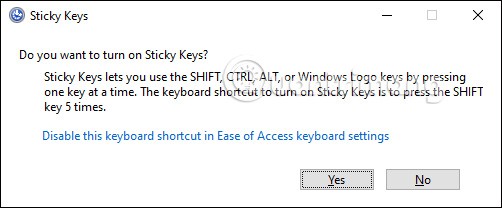
ショートカットを適用して固定キーを有効/無効にできない場合は、コンピューターの設定にアクセスする必要があります。
ステップ1:
コンピュータの検索バーに「Ease of Access」というキーワードを入力し、以下に示すように検索結果をクリックします。

ステップ2:
次に、コンピューターの設定インターフェイスに移動し、キーボード セクションに移動して、コンピューターのキーボードを調整します。次に、その横にあるコンテンツを確認し、スティッキーキーを有効にする場合は、以下に示すようにオンモードをアクティブにします。

Windows で固定キーをオフにするには、[2 つのキーが同時に押されたときに固定キーをオフにする] チェックボックスをクリックします。
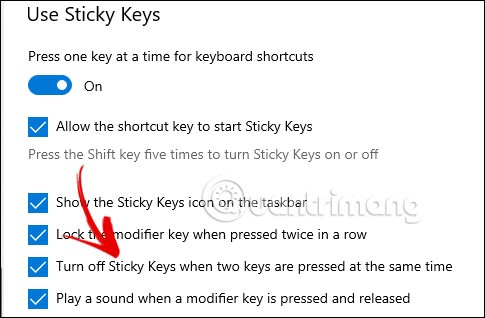
設定から固定キーを無効にする方法
まず、検索バーに「Ease of Access」というキーワードを入力し、下の結果をクリックして設定にアクセスします。
コンピュータの設定インターフェースに切り替えて、「固定キーを使用する」グループを見つけ、オフモードに切り替えるだけで固定キーが無効になります。オンに切り替えると、固定キーが再びオンになります。

コントロールパネルから固定キーを有効/無効にする方法
ステップ1:
まず、コントロール パネルに移動し、「簡単操作」をクリックして調整します。
新しいインターフェースに切り替えて、ユーザーは「キーボードの動作を変更する」をクリックして、コンピューターのキーボードを再調整します。
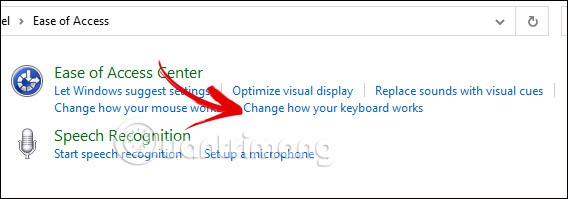
ステップ2:
この新しいインターフェースでは、ユーザーは「固定キーをオンにする」に移動して調整します。固定キーをオンにする場合は、[固定キーをオンにする] をクリックします。 「固定キーをオンにする」をオフにしたい場合は、「固定キーをオンにする」のチェックを外します。
カスタマイズが完了したら、下の「適用」をクリックして、Windows の Sticky Keys に新しい設定を適用します。
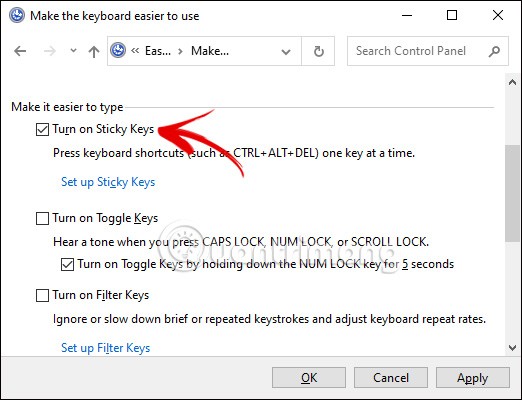
この記事では、ハードドライブが故障した場合に、アクセスを回復する方法をご紹介します。さあ、一緒に進めていきましょう!
一見すると、AirPodsは他の完全ワイヤレスイヤホンと何ら変わりません。しかし、あまり知られていないいくつかの機能が発見されたことで、すべてが変わりました。
Apple は、まったく新しいすりガラスデザイン、よりスマートなエクスペリエンス、おなじみのアプリの改善を伴うメジャーアップデートである iOS 26 を発表しました。
学生は学習のために特定のタイプのノートパソコンを必要とします。専攻分野で十分なパフォーマンスを発揮できるだけでなく、一日中持ち運べるほどコンパクトで軽量であることも重要です。
Windows 10 にプリンターを追加するのは簡単ですが、有線デバイスの場合のプロセスはワイヤレス デバイスの場合とは異なります。
ご存知の通り、RAMはコンピューターにとって非常に重要なハードウェア部品であり、データ処理のためのメモリとして機能し、ノートパソコンやPCの速度を決定づける要因です。以下の記事では、WebTech360がWindowsでソフトウェアを使ってRAMエラーをチェックする方法をいくつかご紹介します。
スマートテレビはまさに世界を席巻しています。数多くの優れた機能とインターネット接続により、テクノロジーはテレビの視聴方法を変えました。
冷蔵庫は家庭ではよく使われる家電製品です。冷蔵庫には通常 2 つの部屋があり、冷蔵室は広く、ユーザーが開けるたびに自動的に点灯するライトが付いていますが、冷凍室は狭く、ライトはありません。
Wi-Fi ネットワークは、ルーター、帯域幅、干渉以外にも多くの要因の影響を受けますが、ネットワークを強化する賢い方法がいくつかあります。
お使いの携帯電話で安定した iOS 16 に戻したい場合は、iOS 17 をアンインストールして iOS 17 から 16 にダウングレードするための基本ガイドを以下に示します。
ヨーグルトは素晴らしい食べ物です。ヨーグルトを毎日食べるのは良いことでしょうか?ヨーグルトを毎日食べると、身体はどう変わるのでしょうか?一緒に調べてみましょう!
この記事では、最も栄養価の高い米の種類と、どの米を選んだとしてもその健康効果を最大限に引き出す方法について説明します。
睡眠スケジュールと就寝時の習慣を確立し、目覚まし時計を変え、食生活を調整することは、よりよく眠り、朝時間通りに起きるのに役立つ対策の一部です。
レンタルして下さい! Landlord Sim は、iOS および Android 向けのシミュレーション モバイル ゲームです。あなたはアパートの大家としてプレイし、アパートの内装をアップグレードして入居者を受け入れる準備をしながら、アパートの賃貸を始めます。
Bathroom Tower Defense Roblox ゲーム コードを入手して、魅力的な報酬と引き換えましょう。これらは、より高いダメージを与えるタワーをアップグレードしたり、ロックを解除したりするのに役立ちます。













